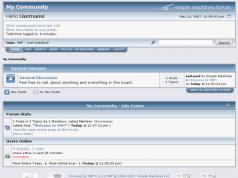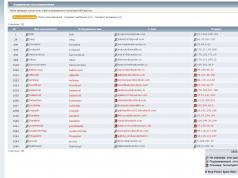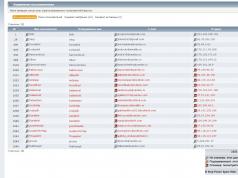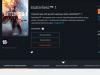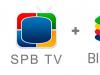Donedavno je pitanje kako postaviti fotografije na Instagram putem kompjutera bilo prilično relevantno. Aplikacija je prvenstveno razvijena za mobilne uređaje. Njegova funkcionalnost na PC-u je značajno smanjena. Jednostavni načini za objavljivanje fotografija sa računara implementirani su relativno nedavno. O njima će biti riječi u nastavku.
Registracija na Instagramu i pregled foto sadržaja drugih korisnika je prilično jednostavna. Ali ako klijent želi postaviti svoje fotografije, potrebne su dodatne manipulacije. Iako su, počevši od maja 2017., programeri uvelike pojednostavili zadatak korisnicima i uveli emulator za PC u aplikacije.
Metoda koja ne zahtijeva instalaciju dodatnih programa je sljedeća:
- Morate se prijaviti na mrežu preko pretraživača;
- Na svom nalogu, istovremeno pritisnite tastere Shift, Ctrl, L i uđite u panel za programere;
- Odaberite sliku označenu na slici.
- Ovo je ključ za emulaciju mobilnog uređaja za PC.
- Ponovo učitajte stranicu i pričekajte da se pojavi naredba “Objavi”.
Nakon toga možete postaviti željenu fotografiju na svoj profil. Pojavit će se u feedu vijesti.
Ova metoda postavljanja fotografije s računara na Instagram bez dodatnog softvera je jednostavna i ne zahtijeva posebne vještine. I što je najvažnije, štiti računar od štetnih virusa koji mogu zaraziti računar prilikom preuzimanja i instaliranja programa od neprovjerenog izdavača.
Fotografije objavljujemo na Instagram sa računara ili laptopa putem pretraživača
Instagram je zatvorena platforma, tako da nema punopravne zvanične klijente koji vam omogućavaju da otpremite fotografiju sa svog računara. Stoga korisnik mora razumjeti da odlučivanjem o preuzimanju softvera treće strane rizikuje preuzimanje potencijalno opasnog softvera na svoj PC.
Ipak, često se javlja potreba za postavljanjem fotografija na Instagram sa računara. Postoji mnogo aplikacija koje vam to omogućavaju. Dobru reputaciju imaju:
- BlueStacks je Android softverski emulator. Dizajniran ne samo za postavljanje fotografija na Instagram, već i za pokretanje drugih aplikacija sa PlayMarketa;
- Gramblr je aplikacija za Mac i Windows OS.
Postoje i posebne online usluge. Najpopularniji je SMMPlanner. Resurs je pogodan za rad sa svim društvenim mrežama.
- Da biste započeli, morate proći kroz brzu i jednostavnu proceduru registracije.
- Takođe morate aktivirati nalog sa društvene mreže na sajtu (na levoj strani se nalazi bočna traka u kojoj treba da pronađete stavke „nalog“, a zatim „instagram“).
- Nakon što ste povezali stranicu na društvenoj mreži sa svojim SMMPlanner nalogom, potrebno je da izaberete komande „Kreiraj objavu“, „Objavi objavu“.
- U prozoru koji se otvori potrebno je odabrati datoteku, napisati tekst publikacije (opcionalno) i zakazati vrijeme.
- Zatim pritisnite dugme OK i sačekajte objavu.

Da li je moguće postaviti fotografiju na Instagram sa računara?
Saznali smo da postoji nekoliko načina da dodate fotografiju na Instagram sa svog računara:
- Preko pretraživača;
- Korištenje online usluga;
- Korištenje emulatora;
- Korištenje softvera treće strane.
Ne postoje minimalni zahtevi za performanse računara. Aplikacije i emulatori ne zahtijevaju puno energije, pa rade bez problema.
U slučajevima kada se sadržaj fotografija ne učitava, vrijedi provjeriti stabilnost internetske veze. Administratori također mogu blokirati pristup resursu ako je klijent prekršio bilo koju klauzulu korisničkog ugovora. Sankcije se izriču i privremeno i trajno. Najčešći razlog je objavljivanje zabranjenog sadržaja ili prekoračenje dnevnog, sedmičnog ili mjesečnog ograničenja objavljivanja fotografija.

Aplikacija sa windows 10
Prodavnica aplikacija za Windows 10 nedavno je počela da distribuira zvanični, potpuno besplatan softver za PC, laptop i tablet. U njemu korisnici imaju pristup opciji "Dodaj". Da biste koristili naredbu, okvir mora biti postavljen unaprijed u direktorij “Slike” / “Album kamere”. Ove fascikle se nalaze na disku C. Zatim kliknite na Instagram ikonu i izaberite komandu “New Post”. Nakon toga, fotografija će biti postavljena na Instagram.
Softver ima jedno značajno ograničenje. Možete postavljati fotografije samo sa Windows 10 tableta. Uređaj mora imati zadnju video kameru i ekran osjetljiv na dodir. Sa desktopa i laptopa moguće je samo gledati i ostavljati komentare na sadržaje drugih ljudi. kompjutera ili laptopa, moguće je samo pregledavanje tuđih publikacija. Metode za prevaru programa i objavljivanje fotografija na Instagram sa računara na mreži na Windows 10 još nisu implementirane.
Dobar dan Poštovani čitaoci i gosti blog stranice, prošli put sam vam govorio o instaliranju Instagrama u Windows 10 kako biste ga mogli koristiti na svom desktop operativnom sistemu. Klijentska verzija je dobra, ali nije bez nedostataka. Ne sadrži ono najvažnije, naime, ne možete. Ovo je veoma žalosno, jer se gubi velika pogodnost održavanja profila. Mnogi bi vas uputili na plaćene servise koji bi vam omogućili da zaobiđete ovaj problem, ali ne ja, moj zadatak je da prekinem takve servise i uštedim vaš novac, pokazaću vam metodu kako da postavite slike na Instagram, direktno sa vašeg računar bez dodatnog softvera i sa bilo koje verzije Windows 7 i novije.
Kako postaviti fotografije sa računara na Instagram
Kao što sam gore napisao, nećemo koristiti aplikacije trećih strana, to je glavna prednost moje metode. Ako istražite dostupne funkcije računalne verzije Instagrama, pronaći ćete sljedeće opcije:
- Dugme sa linkom na početnu stranicu
- Pretražite kontakte
- Sviđa mi se
- Link do vašeg feeda
- Vaše objave
- Vaši markeri
- Slika sa tobom
- Uređivanje vašeg profila
i ne postoji ono dragocjeno dugme za objavljivanje fotografija na Instagramu

Možda će u budućnosti programeri dodati ovu funkciju, ali za sada ćemo koristiti zaobilazno rješenje i u tome će nam pomoći uobičajeni Google Chrome pretraživač i mobilna verzija Instagram stranice.
Pokrenite pretraživač i otvorite zvaničnu stranicu koristeći link
https://www.instagram.com/
Kao što vidite, ni ovdje nema opcije preuzimanja, ali sada pritisnite tipku F12.

Vidjet ćete mobilnu verziju web-mjesta u modu za programere; opisao sam potpuni opis ovog načina na linku iznad. Kao što vidite, još ne postoji način da otpremite svoje fotografije ili objave na Instagram.

Pritisnite čarobnu tipku F5 da osvježite stranicu, kao rezultat imat ćete dugmad koja su vam poznata, ista kao na mobilnom uređaju.

Sada možete otpremati fotografije sa svog računara.

U prvom koraku od vas će biti zatraženo da fokusirate fotografiju i dat će vam se mogućnost da je uredite, nakon čega kliknemo dalje.


Dobar dan svima, dragi moji prijatelji. Molim vas recite mi da li ste registrovani na Instagramu? Da li ga koristite? Mislim da ga mnogi ljudi koriste, a sada je moj red da radim. Od nas se tražilo da registrujemo našu organizaciju na Instagramu i postavljamo potrebne fotografije nekoliko puta sedmično, pa čak i svaki dan. I tada je počela mala panika. Zaposleni su počeli da prilaze meni i drugim momcima, željni da znaju kako da preko kompjutera uploaduju fotografije na Instagram.
Ja to ni sam tada nisam znao. Jedno je jednostavno pogledati fotografije korisnika, a drugo objaviti ove fotografije, pa sam morao surfati World Wide Webom u potrazi za raznim metodama, po mogućnosti besplatnim.
Činjenica je da, kao što sam rekao, zvanična stranica ove društvene mreže nema mogućnost postavljanja fotografija. Razne internet stranice nude sljedeće rješenje: Instalirajte BlueStacks program (Android emulator), instalirajte samu Insta i radite kao sa običnog telefona. Ali, prijatelji moji, ovo nije opcija. Ovaj kanu troši puno resursa, a slabiji računar će usporiti. Generalno, dozvolite mi da vam kažem sve.
Instaposting
Nedavno mi je jedan kontakt predložio da isprobam novu besplatnu uslugu za postavljanje fotografija sa računara na Instagram. Odlučio sam da ga isprobam i bio sam veoma zadovoljan. Evo samog sajta instaposting.ru. Još jedna njegova prednost je što pored fotografija možete preuzeti i video datoteke u MP4 formatu.

Općenito, sve se radi vrlo brzo i povoljno, pa prije svega preporučujem korištenje ove usluge. A ako vam odjednom nešto nije jasno, snimio sam kratak video specijalno za vas.
AŽURIRANA 07.04.2017
Nedavno je usluga postala greška. Neki ljudi ne objavljuju fotografije, drugi se ne prijavljuju. Na primjer, moja autorizacija ne funkcionira, jer kada unesem svoje login i lozinku u Instaposting, prijava se dešava iz grada koji je jako udaljen od mene, pa Instagram ovo doživljava kao pokušaj hakovanja i blokira nalog dok ne potvrdite.
Ne znam da li će se nešto preduzeti, ali nadam se. U međuvremenu možete koristiti uslugu SMM-Planner, zahvaljujući kojoj možete besplatno objaviti do 100 postova mjesečno.
AŽURIRANA 12.11.2017
Usluga Instapostin je vraćena i nastavlja da radi normalno. Tako da ga možete koristiti. Ali nemojte zaboraviti da preuzimate punu odgovornost za unos vaše prijave i lozinke u aplikacije trećih strana.
SMMPlanner je odličan servis za objavljivanje i planiranje postova
Želio bih da vam ponudim još jednu divnu uslugu koju sam i sama otkrila. Ova usluga se zove SMMPlanner i koristi se ne samo za rad sa Instagramom, već i za rad sa drugim društvenim mrežama.
Sama usluga se može nazvati besplatnom. Odnosno, daje vam se određeni broj besplatnih publikacija mjesečno. Ako ste se upravo registrovali, imat ćete pristup 50 foto publikacija mjesečno. Ali ako se pridružite zvaničnoj grupi na VK-u, a takođe i lajkujete zvaničnu stranicu na Facebook-u, dobićete još 25 dodatnih publikacija svakog meseca. Ukupno 100 fotografija mjesečno besplatno. Trebalo bi biti dovoljno sa glavom.
Pa, krenimo sada s procedurom objavljivanja. Prvo se morate registrovati na servisu. Neću vam govoriti o ovoj proceduri, jer se apsolutno svako može nositi s njom.
Pa, onda, kada se registrujete i sve potvrdite, moraćete da aktivirate svoj Instagram profil na svom nalogu. Da biste to učinili, odaberite "Računi" na lijevoj bočnoj traci, a zatim kliknite na "Instagram".

Pa, nakon toga unesite svoje korisničko ime, lozinku i saglasite se sa svime. Odmah ću vam reći da uprkos činjenici da je usluga provjerena i pouzdana, ne biste se trebali u potpunosti oslanjati na nju, i iz dobrog razloga, nakon svake radne sesije morate promijeniti lozinku, inače radite na vlastitu odgovornost i rizik. Niko nije imun od iznenađenja.

Kao što vidite, usluga je vrlo jednostavna za korištenje, a u isto vrijeme i vrlo cool. Za razliku od istog instapostinga, ne sjećam se da je bilo kvarova, tako da vam mogu sa sigurnošću preporučiti ovu uslugu.
Pa, ako odjednom 100 besplatnih postova nije dovoljno za mjesec dana, kupovina dodatnih funkcija će vas koštati vrlo malo. Uvjerite se sami:
- 50 dodatnih postova - 49 rublja
- 1 neograničena stranica - 130 rubalja za mesec dana. Odnosno, možete učiniti svoj Instagram nalog neograničenim i objaviti najmanje 100 fotografija dnevno. Slažem se, jeftino!
Pa, za promjenu, pogledajmo još nekoliko načina koji su vrijedni pažnje.
Usput, ako iznenada poželite popuniti svoj profil pretplatnicima, preporučujem da to učinite putem usluge Soclike. Pretplatnici ovdje su zaista visokog kvaliteta, a rad sa uslugom je zadovoljstvo.
User Agent Swither - najkul, najlakši i najbrži način
Hajde sada da pričamo o posebnom proširenju za pretraživač Google Chrome, zahvaljujući kojem takođe možete lako da otpremate fotografije na Instagram preko svog računara. Najzanimljivije je da ćemo sada to moći učiniti čak i sa službene web stranice, što znači da nećemo morati unositi svoje akreditive u usluge trećih strana, osim toga, nećemo biti izbačeni zbog činjenice da da se prijavljujemo sa IP adresa koje su udaljene jedna od druge -adrese (ovo se dešava u instaposting).
- Prvo idite u trgovinu ekstenzija preglednika Google Chrome. Tamo možete doći ili kroz "Postavke" - "Dodatni alati"— „Proširenja“ — "Otvorena trgovina ekstenzija". Ali mono je lakše napraviti. Samo slijedite ovaj link https://chrome.google.com/webstore/category/extensions i automatski ćete stići tamo.

- U liniji za pretragu unesite prebacivač korisničkog agenta i instalirajte ekstenziju koja je prikazana na mom snimku ekrana.

- Zatim idite na naš Instagram nalog na računaru. Kao što vidite, do sada je sve normalno. Ali sada ćemo napraviti malu magiju i sve će se promijeniti.
- Kliknite na instaliranu ekstenziju na odgovarajućem panelu na vrhu i odaberite “Android” - “KitKat”. Nakon toga, kartica pretraživača će se ažurirati i Instagram će biti prikazan kao da ga koristite na Androidu.

- Sada, kao što vidite, na dnu se nalazi dugme za dodavanje fotografije, koje postoji samo na mobilnim telefonima. Slobodno kliknite na njega, dodajte fotografije, napišite opis s hashtagovima i dodajte ga u svoj feed. Općenito, radite sve isto kao na svom mobilnom telefonu.

Kao što vidite, metoda je jednostavno briljantna i bez problema. Bez ograničenja, reklama, plaćenih tarifa. U suštini, jednostavno „kažete“ svom pretraživaču da sada nije na Windows-u, već na Androidu. I on u to bezuslovno vjeruje.
Instagram za Windows 10
Za vlasnike Windows 10 operativnog sistema, Instagram za računare je postao zvanično dostupan, i to potpuno besplatan. Sve što treba da uradite je da instalirate zvaničnu aplikaciju iz Windows prodavnice. Obično se nalazi na traci zadataka. Ali ako iznenada ikone nema, kliknite na meni „Start“ i počnite da kucate „Microsoft Store“ dok se ova aplikacija ne pojavi.

Sada u traci za pretragu unesite Instagram dok ne vidite željenu aplikaciju. Kliknite na ikonu, nakon čega ćete biti preusmjereni na stranicu aplikacije. Zatim samo kliknite na “Instaliraj” i pričekajte da se instalira. Vidim dugme „Pokreni“, ali to je samo zato što je Instagram za moj računar već instaliran.

Sada pokrenimo samu aplikaciju. Možete ga pronaći direktno u Start meniju. Zatim unesite svoje korisničko ime i lozinku.

To je u osnovi to. Zatim koristite ovaj program na isti način kao na svom telefonu. Svi meniji su potpuno isti, čak postoje, a interfejs je poznat. Ne mislim da će osoba koja koristi Instagram morati dugo razmišljati o ovome.
Ekstenzija za Google Chrome
Ovo je vjerovatno najlakši način danas, a ono što je sjajno je to što ne morate brinuti da će vam neko ukrasti korisničko ime i lozinku. I sve zato što ćemo fotografije učitavati putem računara direktno sa službene web stranice. Ali pošto se to ne može uraditi na stranici po defaultu, idemo škakljivim putem, tj. koristeći ekstenziju preglednika google chrome.

To je sve. Sada je još lakše dodati fotografije na Instagram sa svog računara. Mislim da uskoro neće biti potrebe za produženjem i da će sve ovo postati zvanično.
Insta MSK
Ali ovo nije jedini način koji sam otkrio za sebe. Ne morate uopće preuzimati nikakve dodatne aplikacije, već jednostavno koristite posebnu internetsku uslugu instmsk.ru.
- Prijavite se na stranicu instmsk.ru i kliknite na dugme "Prijava". Ali, ovdje se ne prijavljujete na sam Instagram račun, već se jednostavno prijavite na uslugu instmsk putem bilo koje društvene mreže. Na primjer, izabrao sam Facebook i pustili su me u servis pod mojim imenom i prezimenom.

- Zatim ćete se naći u svom ličnom prozoru, a prije nego što počnete dalje, ovaj put ćete morati povezati svoj postojeći instagram račun. Da biste to učinili, kliknite na "Dodaj račun" i unesite svoje pravo korisničko ime i lozinku.

- Sada kada je vaš nalog učitan, možete mirne savesti da otpremite svoje fotografije preko računara. Da biste to učinili, kliknite na ikonu kamere u gornjem meniju.

- Pa, onda će od vas biti zatraženo da odaberete pozadinu za fotografiju (ja je ne bih koristio) i da učitate samu sliku sa svog računara. Kliknite na "Odaberi datoteku" i potražite u Exploreru ono što nam treba. I nakon što smo odabrali sve, kliknite na “Pošalji na (vaša prijava)”.

- Nakon toga, nudi vam se da izrežete fotografiju (što se nije moglo učiniti u prethodnoj metodi) na kvadrat. Ali možete vjerovati servisu, on će ga sam izrezati, ostavljajući središnji dio.

- I u posljednjem koraku od nas se traži da odaberemo jedan od filtera i unesemo opis. Želim reći da ovdje ima više filtera nego u prvoj metodi, ali to je u redu. Zato odaberite, napišite opis i kliknite "Objavite na Instagramu".

Sve. Ovo je jednostavan način. Fotografija se objavljuje odmah! Istina, postojala je jedna nijansa. Usluga je vrlo funkcionalna, ali nije besplatna. Možete postaviti samo dvije fotografije besplatno za referencu, a zatim budite ljubazni da izdvojite svoj novac. Ali ako vam je potrebna ova funkcionalnost, onda ne mislim da će vam 100 rubalja mjesečno pogoditi džep. Ovo je samo skromna cijena - samo 3,3 rublja po danu.
Gramblr
I na kraju, želim da pričam o još jednom malom programu koji se zove Gramblr. Općenito, ona je također prilično dobra, ali su njene sposobnosti potpuno kastrirane. Odnosno, funkcionalnost programa ograničena je samo na objavljivanje fotografija i dodavanje opisa. Nema filtera ili drugih postavki.
Ali tu leži njegova jednostavnost, jer je vrijeme za postavljanje slika svedeno na minimum. Da vidimo kako se sve dešava ovde.

Da bismo vas uvjerili, možete se prijaviti na svoj račun sa službene web stranice ili računala kako biste bili sigurni da je sve učitano.

Istina, unatoč svojoj funkcionalnosti, ove usluge vam neće moći pomoći u brisanju fotografija. Za brisanje fotografija na Instagramu putem računara, morat ćete koristiti.
PAŽNJA! Ako koristite vanjske usluge koje zahtijevaju unos lozinke, nemojte biti lijeni da promijenite lozinku nakon završetka rada. Ne postoji garancija da ove usluge neće koristiti vaše podatke!
Zaključak
Pa, pokazao sam vam tri divna i jednostavna načina. Sada nema potrebe da preuzimate teški Bluestacks emulator i izvodite neke složene manipulacije s gomilom grešaka i nedosljednosti. Sve im je lako brzo.
Reci mi koja metoda je za tebe najpoželjnija? Ili možda čak poznajete nekog drugog? Onda će mi biti drago da to čujem od vas u komentarima. Lično, nedavno sam više volio instaposting, što sam opisao na samom početku. Po mom mišljenju, najpogodniji je i najlakši za korištenje.
Pa, ovdje završavam svoj članak. Nadam se da će vam ovi materijali biti korisni i korisni. Ako je to slučaj, ne zaboravite se pretplatiti na ažuriranja mog bloga, jer ćete tada prvi saznati za sve važne događaje. Pa, opraštam se od tebe. Vidimo se u drugim člancima. Ćao ćao!
Srdačan pozdrav, Dmitry Kostin.
Uraditi ovo je mnogo teže.
Kreatori usluge nisu suštinski razmišljali o pitanju kako postaviti fotografije na Instagram sa računara. Sajt nema obrazac za postavljanje fotografija ni preko linkova iz drugih izvora, ni sa računara korisnika.
Ne mislimo da bi to bilo teško učiniti za tako napredan i moćan projekat kao što je Instagram. Objašnjenje je jednostavno: uprava servisa ne želi da se fotografije preuzimaju sa stacionarnih izvora.
Da li je moguće zaobići ovo ograničenje? Na uobičajen način - ne. Ni službena web stranica ni Instagram servisi trećih strana ne pružaju ovu opciju. Kao što znate, ne postoje ni klijenti za Windows ili druge desktop operativne sisteme.
Ili možda barem možete postaviti fotografiju na Instagram sa svog računara?
Da, naravno, možete instalirati Android emulator Bluestacks na svoj računar. Lakše je nego sa iOS-om ili Windows Phone-om.
Možete ga preuzeti sa službene web stranice: bluestacks.com
Prije nego što objavite fotografiju na Instagramu sa svog računara, potrebno je da instalirate BlueStacks, sa njega se prijavite na Google, a zatim instalirate Instagram aplikaciju i objavite fotografiju sa nje.
Da li su sve ove radnje potrebne? Da. U članku "" detaljno smo govorili o tome kako instalirati BlueStacks i Instagram na Windows računar.
Možda će se situacija promijeniti nakon izlaska Windows 10. Microsoft obećava da će aplikacije za desktop i mobilne verzije Windowsa dobiti novi nivo kompatibilnosti zahvaljujući zajedničkom kernelu. Možda će tada biti moguće instalirati Instagram aplikaciju za mobilne Windowse i na PC nakon neke izmjene.
Da li je to tačno ili ne, saznaćemo 2015. godine.
Postoje li zaobilazna rješenja?
Kao što znamo, fotografije sa Instagrama možete emitovati na druge društvene mreže. Ili možda isto možete učiniti i sa Instagramom, a umjesto problema kako postaviti fotografiju na Instagram preko računara, trebate riješiti problem sa drugom mrežom?
Nećemo vam reći ništa utješno. Postoje aplikacije za mobilne uređaje koje vam omogućavaju izvoz fotografija direktno na Instagram, ali njihove web verzije, nažalost, nemaju takvu funkcionalnost. To se odnosi i na poznati onlajn filter Pixlr-o-Matic, koji nema mogućnost izvoza na društvene mreže.
Stoga je jedini 100% radni način (barem do integracije aplikacija za različite verzije Windowsa) korištenje BlueStacksa, a preko njega i Instagram aplikacije na PC-u.
Ako je problem s mobilnom aplikacijom lako riješiti, onda je zadatak objavljivanja na Instagramu s računala malo složeniji. To je zbog činjenice da je usluga fokusirana na mobilne uređaje i objavljivanje pravih fotografija, a ne slika s interneta. Danas postoji mnogo načina za objavljivanje na Instagramu sa računara - od podešavanja pretraživača do aplikacija i usluga trećih strana.
Zvanična aplikacija
Za Windows 10 dostupna je zvanična aplikacija koja neće imati samo direktne poruke i priče, već i mogućnost objavljivanja postova.
Za novi unos trebat će vam:
Ako korisnik želi u feed dodati fotografiju ili video s Interneta, prije kreiranja objave na Instagramu s računala, preuzeta medijska datoteka mora biti spremljena u mapu "Album kamere".
Pretraživač
Drugi način da dodate objavu na Instagram sa računara je korištenje alata za programere. Uprkos nazivu, ovo nije teško učiniti:
- Morat ćete se prijaviti na svoj račun u pretraživaču.
- Kliknite desnim tasterom miša na prozor pretraživača i izaberite " Pogledaj izvorni kod"(“Ispitati element”) Na desnoj strani stranice otvorit će se prozor - potrebno je pronaći ikonu odgovornu za prikaz stranice na desktopu i mobilnim uređajima. Obično se ova ikona sastoji od dva pravougaonika.
- Prikaz stranice će se promijeniti. Ako se donji panel sa dugmadima ne pojavi odmah, trebalo bi da skrolujete stranicu gore-dole.
- Morate kliknuti na ikonu plus na donjem panelu - otvorit će se upravitelj datoteka u kojem ćete morati pronaći fotografiju ili video i kliknuti na dugme „Otvori“.
- Korisnik će morati samo da podesi filtere i natpis za medijski fajl, a odmah nakon toga može da objavi na Instagramu sa svog računara.
EmulatoriAndroid
- Morat ćete instalirati i otvoriti emulator.
- Unutar emulatora morate instalirati standardnu Instagram aplikaciju.
- Morat ćete pokrenuti aplikaciju, prijaviti se i kliknuti na ikonu plus na donjem panelu.
- Smmplanner – nudi 75 besplatnih publikacija mjesečno nakon pridruživanja grupi VKontakte.
- Parasitelab - usluge su besplatne samo prvih 7 dana.
- Smmaero – moguće je koristiti i sedmicu besplatno.